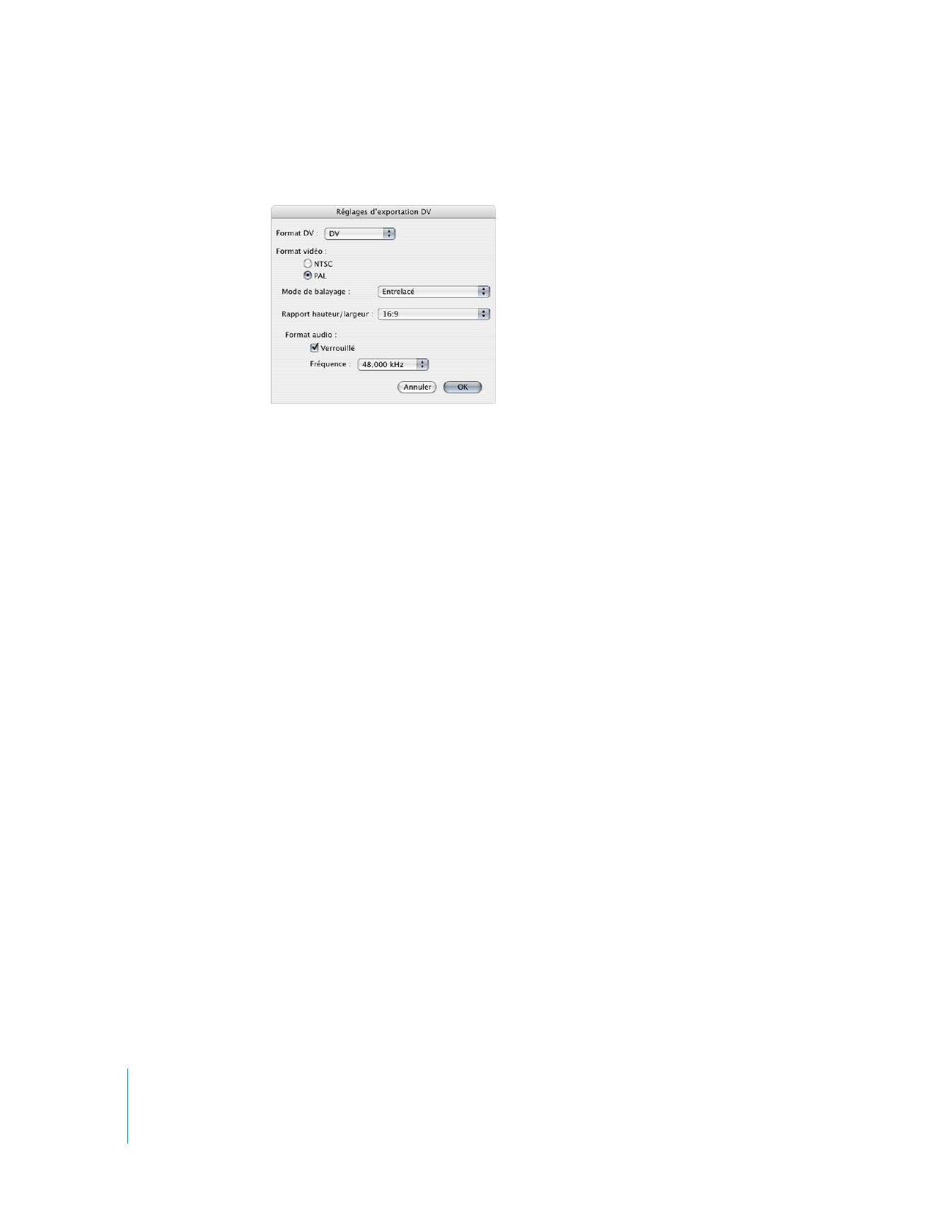
Exportation d’un fichier AVI
AVI est un format de fichier de séquence compatible avec Windows, conçu pour
la vidéo numérique. Officiellement, ce type de fichier n’est plus géré par Microsoft,
mais il demeure fréquemment utilisé. Le format AVI est semblable à un fichier de
séquence QuickTime, mais il prend en charge moins de types de piste et moins de
codecs. Il est principalement utile pour la distribution de fichiers de séquence vers
des ordinateurs Windows ou Internet.
Pour exporter un fichier AVI :
1
Sélectionnez un plan ou une séquence dans le Navigateur ou bien ouvrez une
séquence dans la Timeline.
2
Choisissez Fichier > Exporter > Via la conversion QuickTime.

Chapitre 18
Exportation via la conversion QuickTime
291
III
3
Choisissez un emplacement et attribuez un nom au fichier.
4
Choisissez AVI dans le menu local Format.
5
Choisissez un réglage dans le menu Utiliser.
À chaque réglage de cette liste correspond un groupe prédéfini de codecs et de
réglages. Si vos besoins sont plus spécifiques, passez à l’étape 6.
6
Pour personnaliser les réglages, cliquez sur Options.
7
Cochez les case Vidéo et Son pour inclure à la fois la vidéo et l’audio dans votre
fichier exporté.
Si votre plan ou séquence ne comporte pas de partie audio, veillez à décochez la case
Réglages son. Sinon, les pistes audio sans contenu occuperont de l’espace dans votre
fichier de sortie.
Pour inclure la vidéo dans
le fichier exporté, assu-
rez-vous que cette case
est cochée.
Pour inclure l’audio dans
le fichier exporté, assu-
rez-vous que cette case
est cochée.
Cliquez ici pour régler
la compression appli-
quée à la piste audio.
Cliquez ici pour régler
la compression appli-
quée à la piste vidéo.

292
Partie III
Sortie
8
Pour affiner les réglages de compression appliqués aux pistes vidéo, cliquez sur
Réglages dans la section Vidéo.
Les réglages de compression vidéo sont ici semblables aux réglages de compression
des fichiers de séquence QuickTime, bien que moins de codecs soient pris en charge.
Pour plus d’informations, lisez le chapitre 17, «
Exportation de séquences QuickTime
»,
à la page 263.
9
Cliquez sur Réglages dans la section Audio pour ajuster les réglages de compression
appliqués aux pistes audio.
Bien que des codecs et réglages différents soient pris en charge, les réglages de
compression audio sont ici semblables aux réglages audio des fichiers de séquence
QuickTime.
10
Lorsque que vous êtes prêt à exporter, cliquez sur Enregistrer.
Une boîte de dialogue indique l’avancement de l’exportation. Pour annuler
l’exportation, appuyez sur Échap. ou cliquez sur Annuler.
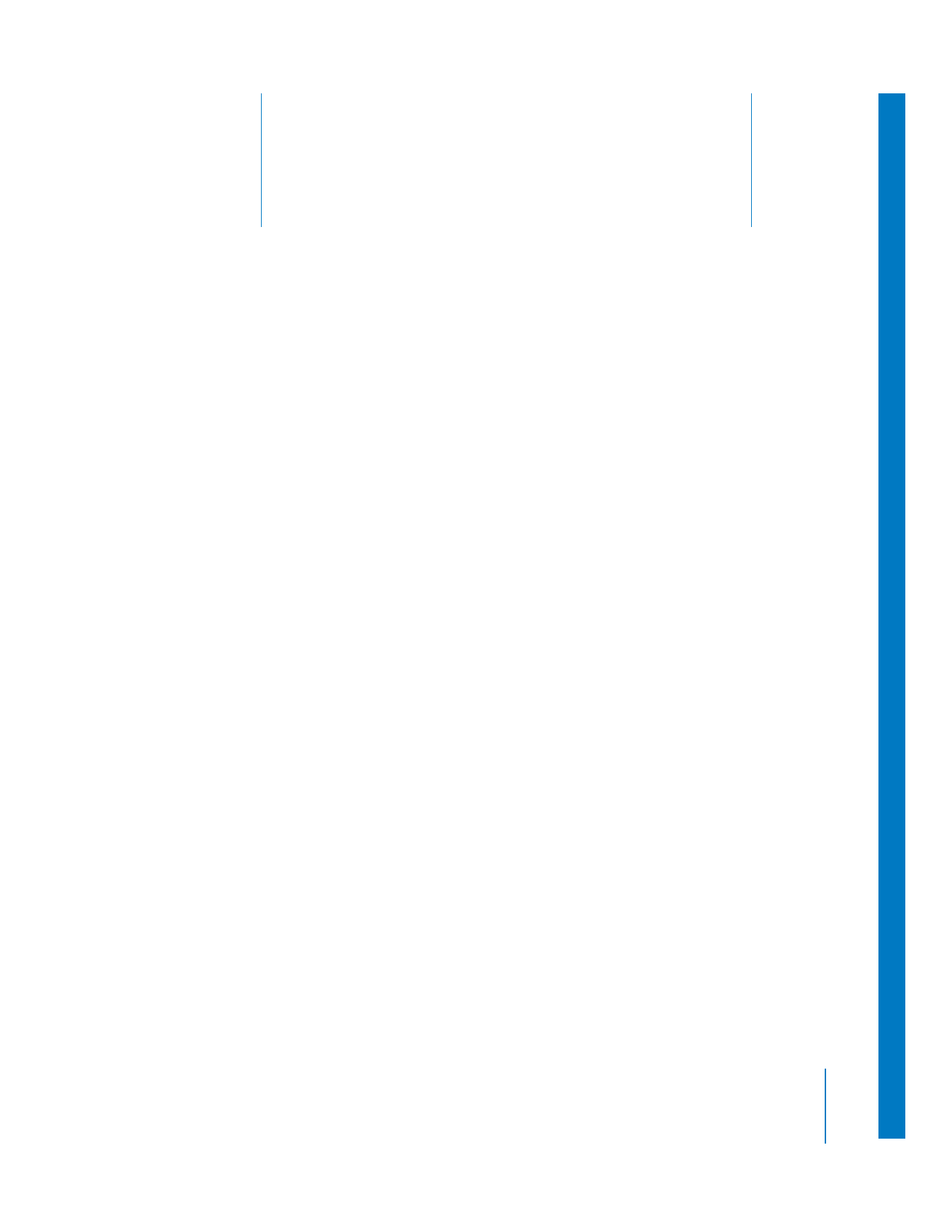
19
293
19